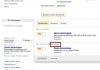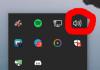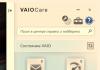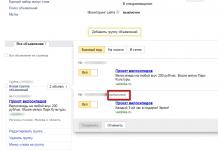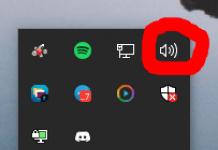Причиною виникнення багатьох критичних помилок (BSOD) та подальших перезавантажень, зависань, збоїв у роботі є несправна оперативна пам'ять.
Найпростішим способом виявлення несправного модуля є використання стандартної утиліти зі складу Windows 7 - " " (Windows Memory Diagnostic Tool). Цей засіб перевірки з'явився ще в Windows Vista, але багато хто їм ніколи не користувався, а в більш ранніх ОС його зовсім не було у складі Windows, хоча можна було завантажити окремо. Якщо Ви використовуєте засіб перевірки пам'яті Windows, Вам не доведеться створювати додаткові завантажувальні диски для запису утиліти, а потрібно лише перезавантажити комп'ютер або завантажитися з вже існуючого інсталяційного диска Windows 7.
З часу, коли Windows Memory Diagnostic жила окремим від Windows життям пройшло чимало часу, і утиліта зазнала деяких змін, розширився набір тестів, що використовуються, з'явився постійний моніторинг, інтерфейс був максимально спрощений для застосування кінцевим користувачем.
Як правило, система може автоматично виявити явні проблеми з пам'яттю комп'ютера та запропонує запустити засіб діагностики, але це лише в тому випадку, якщо ОС встановлено та завантажується.
Необхідно своєчасно виявляти та замінювати несправну пам'ять, поки "сині екрани" та інші симптоми не стали постійними супутниками Вашої роботи.
Якщо вносилися зміни до BIOS (розгін, зміна напруги тощо), необхідно повернути все у вихідний стан і перевірити роботу в такому режимі.
Запуск із працюючої ОС
Прослідуйте: Пуск ---> Панель управління ---> Адміністрація ---> Засіб перевірки пам'яті Windows.
Або: Пуск---> у рядку пошуку наберіть " mdsched"без лапок і натисніть" Enter".
Або: Пуск---> у рядку пошуку наберіть " пам'ятьбез лапок і виберіть цей пункт:
З'явиться наступне вікно:

Запуск завантаження комп'ютера
Під час завантаження натисніть клавішу F8на клавіатурі з'явиться меню вибору "Додаткових варіантів завантаження":
Натисніть " Esc" для переходу в меню "Диспетчер завантаження Windows", потім " Tab", потім" Enter".
Запуск із інсталяційного диска Windows 7 або з диска відновлення системи
Натисніть будь-яку клавішу, поки це запрошення на екрані.

Якщо Ви використовуєте інсталяційний диск, у першому вікні натискаємо " Далі":
Вибираємо " Відновлення системи":
Наступні 3 кроки ідентичні.
Вибираємо перший варіант і натискаємо ще раз. Далі":
Натискаємо " Діагностика пам'яті Windows":
Вибираємо перший варіант:
Робота з утилітою
Після запуску тест одразу розпочнеться (зі стандартними параметрами):
Щоб змінити параметри - натискаємо " F1":
Можна вибрати різні "Набори тестів":
"Базовий набір" включає лише 3 тести, використовуйте його для швидкої перевірки:
"Звичайний набір" використовується для виконання стандартних тестів:
Щоб вибрати наступний параметр, натискаємо клавішу " Tab".
Увімкнення/вимкнення кешу для різних тестів служить для визначення різних типів помилок.
При відключенні кеша утиліта звертається безпосередньо до ОЗУ, це забезпечує найточніше тестування самих модулів.

Встановлюємо кількість проходів, чим більше, тим більше ймовірність виявлення дефектів.
Запускаємо тестування із заданими параметрами клавішею " F10".
Коли тест завершиться, комп'ютер автоматично перезавантажиться.
Інформація про тестування та знайдені/не знайдені неполадки завжди на екрані, крім того, у разі виявлення помилок, інформація про них буде показана після завантаження Windows (якщо тест запускався з ОС).
Запуск за розкладом
Дуже зручно запланувати запуск утиліти за розкладом, наприклад раз на тиждень. Для цього встановіть параметри за аналогією зі скріншотами:
Запускаємо планувальник завдань ( Пуск ---> Усі програми ---> Стандартні ---> Службові ---> Планувальник завдань), натискаємо " Створити завдання":
Переходимо на вкладку "Тригери", тиснемо " Створити":
Переходимо на вкладку "Дії", натискаємо " Створити", у полі "Програма чи сценарій" пишемо:
У полі "Додати аргументи" набираємо:
/bootsequence (memdiag) /addlast

Переходимо на вкладку "Параметри":
Тепер раз на тиждень, утиліта буде автоматично додаватися до завантажувача Windows і запускатися при наступному перезавантаженні після додавання. Перезавантаження, втім, можна запланувати.
Усунення можливих проблем, пов'язаних із роботою утиліти
Якщо ви зіткнетеся з тим, що утиліта запускається при кожному запуску Windows 7 (або перевірка зациклюється і звичайним способом не зупиняється), виправити ситуацію дуже просто. Необхідно вручну видалити запис про запуск утиліти із завантажувача Windows.
Висновок
У цій статті я розповів, як перевірити оперативну пам'ять стандартною утилітою зі складу Windows 7. Засіб перевірки пам'яті Windows".
Якщо збійний модуль пам'яті виявлено, необхідно замінити його новий, не забудьте новий модуль відразу перевірити, т.к. Нерідко у продаж потрапляють неякісні "планки" пам'яті.
Дата публікації: 18.05.2015У цій статті я докладно розповім про те, як визначити неполадки оперативної пам'яті. Також розберемося в тому, як відремонтувати та замінити оперативну пам'ять на прикладі ПК, ноутбука, та на прикладах Windows та Linux.
Я намагатимусь розписати все докладно і зрозуміло. Тому новачки зможуть у всьому розібратися, а досвідчені користувачі знайдуть собі щось цікаве.
Терміни:
ОЗУ - офіційна назва оперативної пам'яті.
Планка ОЗП — мікросхема, яка і є оперативною пам'яттю.
Яким чином ОЗУ може зіпсуватися
Оперативна пам'ять є мікросхемою, вставленою в спеціальний роз'єм у вашому комп'ютері або ноутбуці. Звичайно, в комп'ютері планка ОЗУ більша, а в ноутбуці менше. Планка ОЗУ — найнадійніший елемент заліза у вашому комп'ютері або ноутбуці. За статистикою вони найрідше ламаються, а тому гарантійний термін на них більший (у середньому – 4 роки).
Це з простотою мікросхеми. Вона практично не нагрівається, тому їй не потрібен кулер (вентилятор). У поодиноких випадках на оперативну одягають радіатор для охолодження, проте таке зустрічається, як правило, на потужних ігрових комп'ютерах. До того ж радіатор робить планку ОЗУ структурно міцнішим.
Оперативну пам'ять можна зіпсувати лише фізично. Тобто. жоден вірус або програмна проблема поки що не можуть зіпсувати оперативну пам'ять. Тому причинами неполадки найчастіше бувають:
1) Виробничий шлюб.
2) Проблеми із блоком живлення.
3) Механічне пошкодження планки ОЗП чи роз'ємів.
4) Статична напруга.
5) Просте зношування.
6) Перегрів/переохолодження.
Виробничий брактрапляється рідко. В 1% випадків і це не сильно залежить від виробника. Це з тим, що це мікросхеми перевіряються виробником. До того ж гарантійний термін у оперативної пам'яті довгий. Тому досить просто сходити до сервісного центру та поміняти планку ОЗУ за гарантією.
Проблеми з блоком живленнятрапляються рідко. У блоках живлення та материнської пам'яті стоять контролери, які не дозволяють видавати напругу більшу, ніж передбачається. Проте трапляються випадки, коли саме збій у напрузі псує оперативну пам'ять. На жаль перевірити це можна тільки вольтметром, якого більшість будинків не має (а дарма). Якщо проблема в блоці живлення, то доведеться замінювати його.
Механічне пошкодження- Найпоширеніший випадок. Зазвичай це відбувається, коли ви намагаєтеся вставити планку ОЗУ силою. Іноді ушкоджується не сама мікросхема, а роз'єм.
Статична напругатрапляється вкрай рідко. На моїй практиці я жодного разу з таким не стикався. Системний блок комп'ютера і корпус ноутбука завжди закриті, тому статична напруга виключається. До того ж у сучасних пристроях стоїть антистатична сітка під материнською платою. Проте статичне напруження може бути загрозою. Наприклад, якщо ви ходите по килиму в гумових капцях, а потім лізете руками у «нутрощі» комп'ютера.
Просте зношуваннятрапляється з часом. Ніщо в цьому світі не вічне. Планка оперативної пам'яті може зіпсуватись як через 4 роки, так і через 15 років. Все залежить від умов експлуатації та виробника.
Перегрів або переохолодженнятакож може зіпсувати оперативну пам'ять. Але трапляється це рідко, оскільки потрібні дуже помірні температури (+100С, -45С), щоб зіпсувати мікросхему. Чистіть комп'ютер та ноутбук від пилу і все буде добре.
Як полагодити зіпсовану оперативну пам'ять
Ніяк. Якщо планка ОЗУ зіпсована, то полагодити її практично неможливо. Якщо річ у роз'ємі чи затертості контактів, зробити щось ще можна. Однак саму мікросхему ніяк не відремонтувати, можна тільки замінити. Благо коштують вони недорого. 2Гб на 1600Гц коштують близько 1500 рублів, що зовсім небагато, враховуючи гарантійні терміни. Намагайтеся тільки купувати ОЗУ з гарантією менше двох років.
Однак не варто лякатися. Проблеми можна вирішити.
Які ознаки говорять про дефект оперативної пам'яті
Загальні ознаки:
1) Не запускається система. Або починає нескінченно перезавантажувати себе, намагаючись запуститись нормально.
2) Система не запускається зовсім. Зазвичай супроводжується їжею. Це означає, що оперативної пам'яті взагалі не визначилася. Це означає або сильно пошкодження планки ОЗУ, або пошкодження роз'єму.
Windows:
1) Вилітає синій екран смерті. Синій екран з технічною інформацією. Код помилок найчастіше буває різним. Тобто гуглити помилку немає сенсу, т.к. коди завжди різні та завжди показують різну причину. Іноді таке трапляється через те, що планку ОЗУ не до кінця вставлено.
2) Збої у роботі системи. Це зазвичай пов'язане з програмами та іграми, що активно використовують оперативну пам'ять. Яскравий приклад: вилітають програми, браузер та ігри із системною помилкою. Іноді супроводжується вильотом у синій екран.
Linux:
1) Збої у роботі системи та вильоти програм. Іноді виходить кумедно. Ви заходите в браузер, він вилітає з помилкою, ви намагаєтеся переглянути звіт про помилку, але він теж вилітає із системною помилкою. Навіть якщо подивитися логи, то все одно не завжди відразу зрозуміло, в чому проблема. Характерно для всіх debian-похідних дистрибутивів.
2) Система не завантажується. Вилітає у консоль або пише помилку. Хоча може у деяких, хто користується Arch або LFS, так і задумано:)
Як перевірити оперативну пам'ять на дефекти
Найпростіший спосіб перевірити ОЗУ - це завантажити та встановити на флешку або CD (хтось ними ще користується?!) Спеціальну утиліту Memtest86.
Є Memtest86, а є Memtest86+. Різниця між ними невелика, тому можете завантажити будь-яку на офіційному сайті: www.memtest.org
У цьому архіві знаходиться автоматичний інсталятор на USB-флешку. Тобто. вставляєте флешку, запускаєте програму і дотримуєтеся простих інструкцій. Потім вставляєте цю флешку в комп'ютер або ноутбук, завантажуєтеся з неї та перевіряєте оперативну пам'ять.
Якщо у вас Linux, то Memtest86 йде в комплекті з образами Debian, Ubuntu, Fedora та деякими іншими. А також утиліту можна запустити з меню grub під час запуску. Якщо ви не знаєте, що таке grub, то вам ще рано сідати за Лінукс:)
Але! Перш ніж запускати програму з флешки, вам необхідно зробити таке.
Крок 1.
Спочатку потрібно знайти мікросхему. Зробити це просто. Виглядає ОЗП як прямокутна мікросхема. У комп'ютера вона довша, у ноутбука — коротша.

Мікросхема з боків затиснута затискачами (тавтологія, так). Затискачі легко відчинити, а потім і витягнути планку ОЗУ. Але перш ніж витягувати мікросхему...
Крок 2
Скиньте параметри в BIOS. При запуску системи натискаєте Del та виходить меню BIOS. Вибираєте опцію Set to Default (за промовчанням F9 або F10). Потім зберігаєте та перезавантажуєтесь.
Цей крок не обов'язковий, але філософія лагодження «заліза» передбачає цей крок. У деяких випадках скидання настройок допомагає системі заробити.
Крок 3
Витягніть мікросхему ОЗП і подивіться її стан. Якщо контакти забруднені, візьміть гумку і акуратно протріть їх уздовж.

Крок 4.
Якщо у вас одна планка, поставте її в роз'єм і запустіть Memtest з флешки. Якщо у вас кілька мікросхем оперативної пам'яті, то залиште одну, а решту витягніть.
Крок 5.
Запустивши Memtest, він одразу почне перевіряти оперативну пам'ять. Виглядає це так:

На зображенні я помітив кольором зони програми.
Зеленим – характеристики вашого процесора (ЦПУ).
Фіолетовим - стадія перевірки та відсоток перевірки.
Жовтим – модель та характеристики вашої оперативної пам'яті. Запам'ятайте їх або запишіть, адже якщо захочете купувати нову планку ОЗУ, то спиратиметеся на ці характеристики.
Якщо програма виявить помилки, то відзначить їх червоним. Навіть одна помилка — вже нагода замінити оперативну пам'ять.
Крок 6
Після перевірки вимкніть комп'ютер або ноутбук. Потім знову витягніть оперативну пам'ять і вставте в інший слот. Знову запустіть Memtest.
Якщо помилки знову з'являться, необхідно замінювати планку ОЗУ, т.к. її вже не відремонтувати.
Якщо помилки не з'явилися, то річ у роз'ємі.
Якщо у вас кілька мікросхем ОЗУ, перевірте так кожну по черзі. Якщо справа в роз'ємі, то просто не використовуйте його, або віднесіть у сервіс - полагодити.
Вирішення проблем
Якщо Memtest видає червоні помилки, вашу ОЗУ вже не вилікувати. Купуйте нову.
Звичайно, якщо помилок небагато, то можна продовжити працювати з цією планкою ОЗУ. Але як тільки якась програма натрапить на пошкоджений сектор, то почнуться глюки та вильоти. Якщо ви користуєтеся Linux і можете самі скомпілювати ядро, то спираючись на дані Memtest86, можете зібрати систему, яка б не використовувала зазначені ділянки пам'яті, уникаючи помилок.
Однак пам'ятайте! Якщо Memtest86 виявив помилки в пам'яті, процес зносу вже пішов. А значить, згодом, помилок побільшає, поки оперативна пам'ять остаточно не зіпсується.
Заміна оперативної пам'яті відбувається легко. Ви витягуєте зіпсовану мікросхему та акуратно вставляєте нову. У ноутбуках планка ОЗУ вставляється та витягується під кутом нагору. Тобто. ви вставляєте ОЗУ по діагоналі, а потім натискаєте на неї зверху до клацання. А якщо віджати обмежувачі, то мікросхема сама вистрибне нагору.

Якщо у вас ноутбук з непрацюючою ОЗП, то краще відразу взяти його з собою в магазин. Там ви можете попросити консультанта самому встановити оперативну пам'ять у ваш ноутбук, якщо самі боїтеся. До того ж, ви відразу зможете протестувати роботу нової планки оперативної пам'яті, захопивши з собою флешку з Memtest86+.
Висновки
Якщо вам щось незрозуміло чи є якісь питання, залишайте їх у коментарях до цієї статті.
Але, загалом, протестувати та замінити оперативну пам'ять не так уже й складно. Просто невідання відлякує, а тому головне — це впоратися зі страхом. Адже влаштовані комп'ютери та ноутбуки максимально логічно і просто, як це не дивно.
Останні поради розділу «Комп'ютери & Інтернет»:
Коментарі поради:
Ноутбук, прості ігри, онлайн ігри, браузери і т.д. при запуску висне ноутбук на мертве і не реагує ні на які команди крім вимкнути, в чому причина?
Вітаю. Сьогодні вранці включаючи комп'ютер, він пищить довгими і багаторазово. Це ОЗУ? Дякую
Коли запускаю комп'ютер вилітає синій екран "Eror: 0x0000007E", думаю що це проблема з оперативною пам'яттю, хоча поставив її півроку тому
Доброго дня, при запуску пищить по 3 рази.. Всі контакти повірила, відео карта робоча. ..
Здрастуйте, дитина залила ноутбук рідиною мильних бульбашок, після просушування вибиває чорний екран де пише phoenix bios 4.0 release 6.1 copyright 1985-2007 рр. 18.36 cpu = 1 процесори, 1024 KB L2 Cache System Bios Shadowed video bios shadowed fixed disk 0 ATAPI CD ROM Mouse initialized ERROR 0 f2 setup
Здрастуйте у мене така проблема сидів грав у ноутбук він без акумулятора і випадково висмикнув шнур живлення з гнізда він відповідно вимкнувся і не вмикається блимає клавіша Caps lock три рази це несправність модуля пам'яті я замінив оперативну пам'ять а толку немає все теж підкажіть що робити? ? Велике дякую!!!
Не працює другий слот оперативки в ноутбуці ліново g505 втавляю оперативку включаю ноут ноут включається чорний екран, що за проблема поясніть хто знає
Текст цілком стерпний, ось тільки сама планка ОЗУ це не мікросхема, а схема (або плата), а мікросхемами є квадратні чорні штучки на ній.
Доброго вам дня. У мене така проблема: Ноут тошиба - при запуску ігор через якийсь час (10-30 хвилин. Буває і більше) система просто встає і ні на що не реагує. Така ж проблема, коли дивишся фільми онлайн. Підкажіть у чому може бути причина
Чувак, ти ахуенний, виручив
Добридень! Таке запитання назріло. у мене 4 планки ДДР2, 2по 1 гігу, 2 по 2 гіга, при тому що одного виробника та однієї частоти. якщо ставити їх окремо (2 по 2/2 по 1) все оре, але тільки на жовтих слотах матері. а при установці в різні слоти або установці 4 планок разом відбувається якийсь збій, системник пищить без замовчування і не вантажить систему. Що робити?
Дякуємо за відповідь, просто виникла ситуація, ми займаємося ремонтом, прийшли люди через два місяці і стверджують, що нібито ми підмінили оперативну пам'ять) от і намагаюся розібратися що і до чого))))) ноутбук залитий був))
Павле, немає такого навряд чи можливо. Обсяг не може змінитися, навіть якщо сектори пошкоджені. Цілком можливо, що у вас обладнання резервує частину пам'яті. Зайдіть в Диспетчер завдань - Монітор ресурсів, і перегляньте скільки зарезервовано обладнанням.
Привіт, таке питання, чи може оперативна пам'ять частково вийти з ладу і показувати замість 4 гігів 1 гіг наприклад, чи це взагалі можливо???
Вітаю! Підкажіть будь ласка, у мене ОЗУ справна точно, тому що перевірялася на інших пк (intel), але коли я вставляю у свій пк (intel) у мене чорний екран і один довгий писк, що повторюється, що свідчить про несправність ОЗУ. Ставив плашки по одній і різні слоти, те ж 1 довгий писк. Так само на мат.платі є 2 конденсатора, що здулися, біля сокету процесора над ним і зліва, чи може це бути причиною несправності? Чи справа в слотах ОЗУ? Сподіваюся, зрозуміло пояснив! Заздалегідь дякую!
Поломка оперативної пам'яті - це одна з популярних хворобливих проблем, з якою, можна зіткнутися середньостатистичного власника настільного ПК або ноутбука.
Взагалі ОЗУ є однією з найважливіших деталей у ПК, і якщо вона ламається, то відповідно надалі використовувати ПК просто не є можливим. ОЗУ, так само називають як один з компонентів комп'ютера, що довго працюють, але в нашому світі, все дає збій, а техніка не є винятком.
Перед продажем розробники оперативної пам'яті дуже уважно перевіряють і діагностують її, щоб не було шлюбу та дефектів. То що може порушити надійність, такою важливою складовою комп'ютера?
Відповідь проста, проблеми з електрикою в першу чергу порушують складову оперативної пам'яті, так само проблеми з живленням в ПК теж можуть вивести з ладу оперативну пам'ять.
Існує кілька ознак поломки оперативної пам'яті:
- Це екран синього кольору, що несподівано з'являється, і є основним підтвердженням проблеми з ОЗУ.
- Якщо ви запустили програми або ігри, які завантажують сильно ОЗУ, і після цього помічаєте проблеми з ПК, то швидше за все у вас проблеми з ОЗУ.
- Комп'ютер може не вмикатися, при цьому Біос Вас повідомляє про проблеми звуком.
Якщо ознайомитись з причинами поломки оперативної пам'яті, можна сказати, що й може бути парочку. Головною причиною, з якою можна зіткнутися, пов'язана з банальною зношуванням ОЗУ, адже ніщо в цьому житті не працює весь час, і оперативна пам'ять має свій термін. Ще одна з причин, як уже було сказано раніше, пов'язана з харчуванням та його перегрівом.
Основною причиною перегріву є сильне запилення вашого ПК, тому за комп'ютером потрібно стежити, як за дівчиною і кожні півроку його очищати і наводити в належний вигляд, щоб виглядав як новий апарат з магазину.
Несправності оперативної пам'яті ноутбука однакові з проблемами стандартного ПК, але за ноутбуком потрібно стежити уважніше і розбирати і чистити від пилу частіше, ніж звичайний настільний комп'ютер і так само уважно стежте, щоб не було сильного нагрівання ноутбука, адже це може бути першим дзвінком до подальшої проблеми із ОЗУ.
Якщо ви все-таки виявили якусь дестабілізацію чи у вас відбулася вже несправність оперативної пам'яті комп'ютера, яку ви виявили за ознаками вказаними раніше, то ви можете спробувати встановити програму або утиліту і перевірити оперативну пам'ять з її допомогою, але найкраща порада, це віднести до комп'ютерного сервісу ваш ПК, або запросити комп'ютерного майстра до себе, додому.
Після діагностики він скаже в чому несправність і якщо проблеми пов'язані з оперативною пам'яттю, то вам потрібно буде її поміняти і купити в магазині нову.
Зараз ринок ОЗУ переповнений різними брендами, але найпопулярніші це: Hyper X, Сorsair. Після придбання оперативної пам'яті комп'ютерний майстер встановить нову, куплену і ви можете далі продовжувати користуватися комп'ютером.
Несправність оперативної пам'яті (ОЗП)
Ось найчастіші:
1. Вилітає синій екран, одна з найвірніших ознак дефекту пам'яті.
2. Збої в роботі, і знову ж таки поява синього екрана під час роботи вінди. Причина може бути не тільки через дефект ОЗП, але і через підвищену температуру.
3. Збої під час роботи з програмами або іграми, що інтенсивно використовують вашу ОЗУ: наприклад Фотошоп або тривимірні games.
4. Не запускається комп'ютер. Можуть бути звукові сигнали, за допомогою яких Біос повідомляє про несправності пам'яті. У цьому випадку тестові програми не допоможуть, краще змінити модуль.
Перевірка ОЗП на дефекти?
Ось одна із програм Memtest86+
Ця програма перевірки вашої ОЗП здатна визначити характеристики вашого ПК, наприклад чіпсет, процесор або яка швидкість роботи вашої ОЗП.
У цій програмі є два режими роботи: основний basic і розширений advanced.
Їхня відмінність полягає в часі тестування. Основний режим визначить «глобальні» проблеми з пам'яттю, а в розширеній перевірці проводиться більш ретельно.
Спочатку запишіть програму на образ на диск (так само можливо на дискету або флешку).
Вимкніть комп'ютер.
Витягніть усі модулі пам'яті, залиште 1. Навіщо це потрібно? Тест модуля краще робити по 1 планці, т.к. у разі неполадки, не зрозуміло так, яка з планок несправна.
Увімкни комп'ютер і переконайся, що він завантажується з образу, а не з жорсткого диска.
Після цього з'являється синій екран з написом Memtest, ви його відразу дізнаєтесь.
Дочекайтеся хоча б однієї повної перевірки, не думаю, що тест буде довгим, а так тест може працювати вічно. Якщо є дефекти, з'являться червоні рядки у нижній частині екрана.
Вирішення проблем
Основне рішення - замінити пошкоджену планку.
Якщо у вас всього 1 планка, переставте її в інший роз'єм і зробіть ще один тест. Знову помилки модуль несправний, а якщо немає помилки, значить роз'єм.
Якщо у вас пара планок, то робіть наступне, дістаньте всі планки, і по черзі кожну планку в той самий роз'єм, тестуйте. При помилці з одним модулем, зрозуміло, що проблема в ньому, але при помилках з усіма планками, то це швидше за все несправність роз'єму.
Якщо при тестуванні не було помилок по одній планці, а як тільки всі планки були встановлені, з'являються помилки, значить проблема в роз'ємі. Спробуйте зробити ту ж саму операцію тільки з іншим роз'ємом.
Все це допоможе вам дізнатися, проблема несправності модуля у вашому комп'ютері або це дефектна планка.
Несправність жорсткого диска
Некоректна робота з логічними розділами жорсткого диска HDD
Проблема втрати інформації, що досить часто зустрічається, у разі некоректних дій користувача при перерозбиванні логічного простору жорсткого диска програмами типу Partition Magic. Найчастішою помилкою користувача є перезавантаження комп'ютера до завершення запущеної програми.
Ситуація посилюється наявністю різних операційних систем на логічних розділах та великої кількості даних. Результатом є повна чи часткова втрата даних на жорсткому диску. Відновлення даних жорсткого диска найчастіше можливе.
Встановлено пароль на жорсткий диск.
Коректне зняття пароля з жорсткого диска HDD передбачає виконання ряду технологічних операцій спеціалізованому обладнанні. У разі некваліфікованих дій користувача при знятті пароля відбувається обнулення або псування модулів службової зони HDD, які відповідають за доступ до файлів.
Згорів контролер жорсткого диска.
Електричне пошкодження жорсткого диска може бути спричинене різними причинами: Кидок напруги в мережі живлення жорсткого диска. Подача підвищеної напруги до жорсткого диска. Підключення зовнішнього жорсткого диска до чужого блока живлення. Переполюсування роз'єму живлення (людський фактор)
Поганий контакт в інтерфейсі жорсткого диска HDD
Результатом поганого контакту у контролері жорсткого диска є його нестабільна робота. HDD інтерпретує черговий збій, як BAD-блок і заносить його в свою таблицю дефектів, що доповнюється. Після заповнення цієї таблиці та спроби запису чергового помилкового сектора робота жорсткого диска буде неможлива. Доступ до інформації можливий лише на спеціалізованому устаткуванні.
Проблеми при роботі з дисками великої ємності
Нещодавно частою причиною втрати даних під час роботи з жорсткими дисками, ємністю понад 128 Gb, є випадкове відключення (або некоректна робота) драйвера 48-bit підтримки. В даний час є проблеми при підключенні жорстких дисків ємністю 3 Tb. Однією з причин може бути інсталяція/видалення різного програмного забезпечення. Наслідок: неправильне визначення об'єму жорсткого диска системою. (при цьому стають недоступними файли, директорії або логічні диски) Будь-які дії з таким HDD призводять до сумних наслідків - втрати даних.
Спроба самостійного відновлення HDD різними утилітами
1. Основною помилкою користувача, у цьому варіанті, є використання програм, призначених задля відновлення інформації, лише для ремонту жорсткого диска, як устройства.
2. Деякі програми, призначені для відновлення даних, здійснюють збереження інформації на той самий носій, звідки здійснюється зчитування, що категорично неприпустимо.
3. Ще однією помилкою користувача є використання для відновлення спеціалізованих файлів утиліт, призначених тільки для контретної моделі жорсткого диска.
Недостатня потужність блока живлення комп'ютера
У зв'язку з швидким розвитком комп'ютерної техніки різко зросло енергоспоживання всіх комплектуючих комп'ютерів. Підключення DVD-RW, додаткових жорстких дисків HDD, потужних відеокарт підвищує навантаження на блок живлення комп'ютера. Максимальне навантаження на блок живлення припадає на момент старту комп'ютера. У разі недостатньої потужності виникає пульсація вихідної напруги блоку живлення, що призводить до виникнення перешкод на інформативних шинах контролера. Як наслідок: неправильна робота жорсткого диска в цілому, що може призвести до втрати даних користувача та псування службової інформації самого накопичувача.
Ремонт жорстких дисків (ремонт вінчестерів HDD)
Ремонт жорстких дисківта відновлення даних це фактично різні процеси. При ремонті не стоїть питання збереження інформації. Тому при складному ремонті жорсткого диска - дані на ньому безповоротно губляться, сам диск залишається в робочому стані.
Якщо Вам потрібно відновити інформацію з диска, рекомендуємо ознайомитись із розділом відновлення даних з HDD.
Що таке ремонт жорстких дисків і чому ремонт дисків не доцільний? Давайте спочатку визначимо, що визначається під терміном ремонту:
Ремонт- комплекс заходів щодо відновлення працездатного чи справного стану будь-якого об'єкта чи відновлення його ресурсу. Тобто ремонт - це приведення пристрою до стану, придатного для експлуатації в технічних умовах, визначених виробником. Жорсткий диск є закінченим пристроєм, що складаються з плати електроніки і гермоблока, що складається в свою чергу з корпусу в якому на двигуні закріплені пластини (млинці) і блоку магнітних головок.
Ремонт жорстких дисків у разі пошкодженої службової інформації.
Ознаки несправності: Жорсткий диск не визначається BIOS, або визначається некоректно.
Перезапис службової інформації диска на програматорі.
Ремонт плати електроніки, що вийшла з ладу.
Ознаки несправності: Диск не подає ознак життя, іноді при зовнішньому огляді помітні мікросхеми, що згоріли або конденсатори.
Ремонт проводиться заміною плати електроніки, вартість зазвичай перевищує вартість диска, та застосовується для відновлення інформації.
Ремонт жорстких дисків із несправними магнітними головками
Ознаки несправності: Жорсткий диск стукає головками, не визначається або може не визначатися в BIOS
Проводиться, як правило, заміна блоку магнітних головок, що для ремонту економічно недоцільний, використовується для відновлення інформації.
Ремонт жорстких дисків із пошкодженнями пластин, подряпинами, механічними пошкодженнями
Ознаки несправності: Диск видає ритмічний стукіт або скрегіт, вібрації - такі пошкодження як показує практика викликані зовнішніми механічними впливами, удари, падіння та інше.
Ремонт під час подряпин на поверхні пластин або розбалансування двигуна в більшості випадків неможливий. Можна тільки встигнути відновити дані, поки головки остаточно не затерли магнітний шар пластин.
У більшості випадків ремонт жорстких дисків можливий, але економічно недоцільний, оскільки на вартість ремонту можна купити 2-3 нових жорстких дисків.